- Mwandishi Jason Gerald [email protected].
- Public 2024-01-19 22:14.
- Mwisho uliobadilishwa 2025-01-23 12:48.
WikiHow hukufundisha jinsi ya kupata tena picha na data zingine kutoka kwa kadi ya kumbukumbu iliyoharibika, na vile vile umbiza kadi ya kumbukumbu iliyoharibika ili iweze kutumiwa tena.
Hatua
Njia 1 ya 3: Kurejesha Takwimu kutoka Kadi ya Kumbukumbu
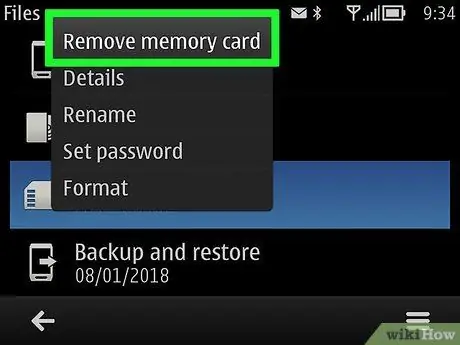
Hatua ya 1. Wakati kamera inapoonyesha Kosa la Kadi, Soma Kosa au ujumbe unaofanana, acha kutumia kadi ya kumbukumbu
Zima kamera, kisha uondoe kadi ya kumbukumbu. Ikiwa utaendelea kutumia kadi ya kumbukumbu, unaweza kuharibu data yote iliyo kwenye hiyo.

Hatua ya 2. Pata programu ya kupona data
Hata kama kadi yako ya kumbukumbu imeharibiwa, bado unayo nafasi ya kupata data iliyo kwenye hiyo. Baadhi ya programu zinazotumika zaidi za kupona data ni pamoja na:
- Recuva - Baada ya kuchagua kifaa cha kurudisha na kuchagua chaguo la Picha, Recuva itajaribu kupata data kwenye kadi yako ya kumbukumbu nyuma. Kwa ujumla, inashauriwa upate data na Recuva.
- Urejesho wa Kadi - Baada ya kufanya usanidi rahisi, CardRecovery itachunguza kadi ya SD iliyounganishwa na kompyuta. Ili kuendelea kutumia CardRecovery baada ya kipindi cha majaribio kumalizika, lazima ununue leseni.
- Picha Rec - Programu hii ya watumiaji wa hali ya juu ina kielelezo kidogo. Tumia PhotoRec ikiwa unaelewa jinsi ya kutumia kiolesura cha laini ya amri.
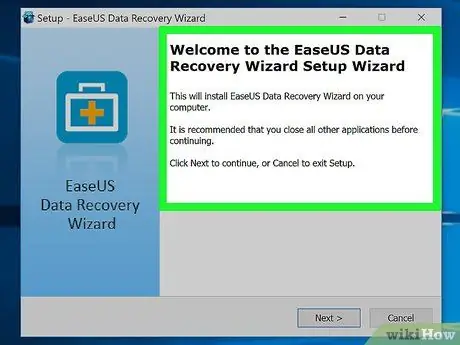
Hatua ya 3. Pakua na usakinishe programu ya kupona data unayochagua
Tembelea wavuti rasmi ya msanidi programu, kisha bonyeza kitufe cha Pakua. Hifadhi faili ya usakinishaji, kisha bonyeza mara mbili faili ili usakinishe programu.
Eneo la kitufe cha kupakua programu litatofautiana kulingana na programu uliyochagua. Ikiwa huwezi kupata kitufe, angalia juu au upande wa ukurasa wa waendelezaji

Hatua ya 4. Unganisha kadi yako ya kumbukumbu kwa kompyuta
Kompyuta nyingi zina kadi ya SD. Yanayopangwa ni katika mfumo wa mraba mwembamba, na ni alama na neno "SD" karibu yake. Unaweza kupata kadi ya kumbukumbu kwenye ukingo wa kompyuta ndogo, au karibu na CPU.
- Ikiwa kompyuta yako haina nafasi ya kadi ya SD, unaweza kutumia msomaji wa kadi ya kumbukumbu. Wasomaji hawa wa kadi ya kumbukumbu wanapatikana kwa bei rahisi, na huunganisha kwenye kompyuta kupitia USB.
- Unaweza kuhitaji kuruhusu kompyuta yako kupata kadi ya SD kabla ya kuendelea.
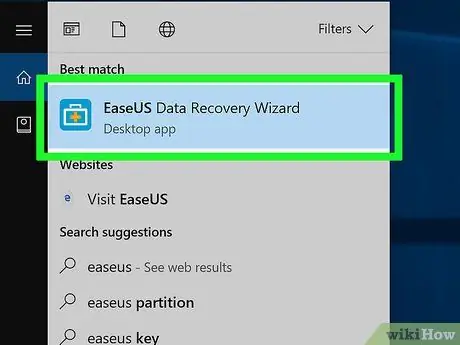
Hatua ya 5. Fungua programu ya kupona data kutoka folda yake ya usakinishaji
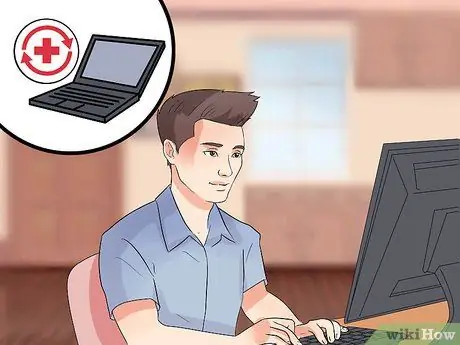
Hatua ya 6. Fuata mwongozo wa skrini
Kwa jumla, utaulizwa kuchagua kadi ya kumbukumbu ili kupona, na uchague chaguo la Picha katika sehemu ya Vigezo vya Kutambaza. Baada ya kurekebisha chaguo, programu itaanza skanning kadi yako ya SD.
Baada ya mchakato wa skanning kukamilika, utaulizwa kunakili au kusafirisha picha zinazoweza kuhifadhiwa kwenye folda maalum kwenye kompyuta yako (kwa mfano, kwenye Desktop)
Njia 2 ya 3: Kukarabati Kadi ya Kumbukumbu katika Windows

Hatua ya 1. Unganisha kadi yako ya kumbukumbu na kompyuta
Kompyuta nyingi zina kadi ya SD. Yanayopangwa ni katika mfumo wa mraba mwembamba, na ni alama na neno "SD" karibu yake. Unaweza kupata kadi ya kumbukumbu kwenye ukingo wa kompyuta ndogo, au karibu na CPU.
- Ikiwa kompyuta yako haina nafasi ya kadi ya SD, unaweza kutumia msomaji wa kadi ya kumbukumbu. Wasomaji hawa wa kadi ya kumbukumbu wanapatikana kwa bei rahisi, na huunganisha kwenye kompyuta kupitia USB.
- Unaweza kuhitaji kuruhusu kompyuta yako kupata kadi ya SD kabla ya kuendelea.
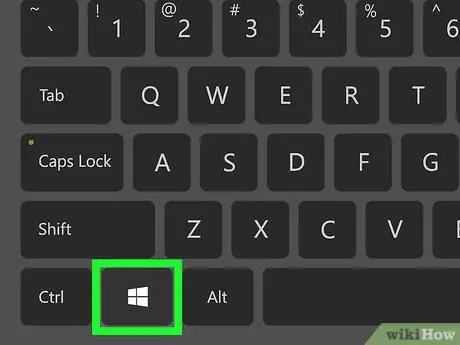
Hatua ya 2. Bonyeza kitufe cha Kushinda kwenye kona ya chini kushoto ya skrini
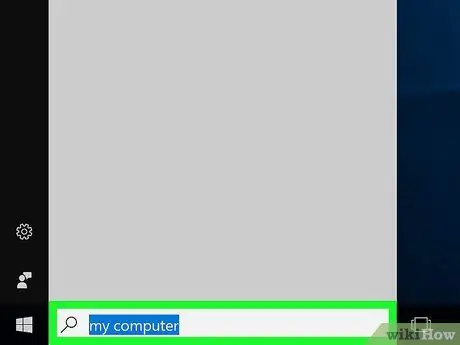
Hatua ya 3. Ingiza Kompyuta yangu kwenye uwanja wa utaftaji
Ingawa "Kompyuta yangu" imebadilisha jina lake kuwa "PC hii" au "PC yangu" katika Windows 8 na 10, kuandika kompyuta yangu kwenye upau wa utaftaji kwenye menyu ya Mwanzo bado kutafungua dirisha la Kompyuta yangu.
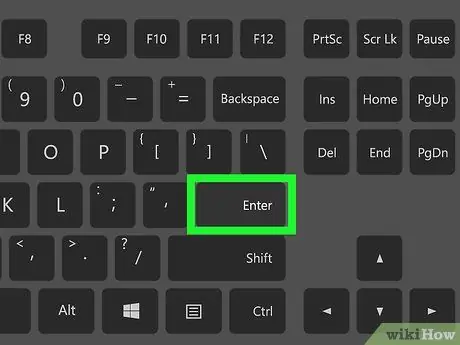
Hatua ya 4. Bonyeza kitufe cha Ingiza kufungua dirisha la PC Yangu
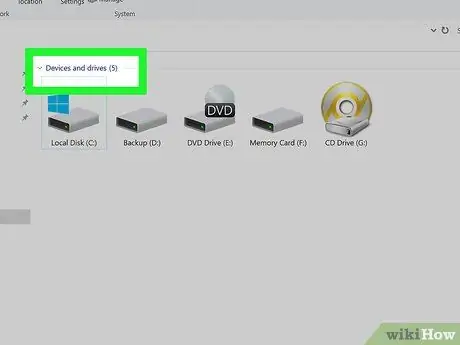
Hatua ya 5. Zingatia sehemu ya Vifaa na Hifadhi chini ya dirisha la PC Yangu
Utaona gari kuu (C:) na viendeshaji vingine vilivyounganishwa na kompyuta. Moja ya anatoa hizi zinawakilisha kadi yako ya SD.
Ikiwa haujui barua ya kuendesha ya kadi ya SD, acha dirisha la PC yangu wazi, kisha uondoe kadi ya SD. Kumbuka ni gari gani "limepotea", kisha unganisha tena kadi ya SD
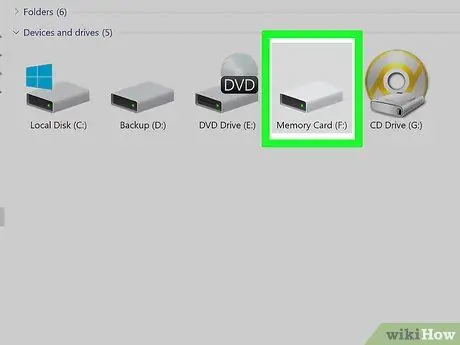
Hatua ya 6. Kumbuka barua ya kiendeshi ya kadi yako ya SD
Hifadhi ya msingi ya Windows ina barua ya gari C:. Kwa hivyo, kadi yako ya SD itakuwa na barua nyingine ya kuendesha.
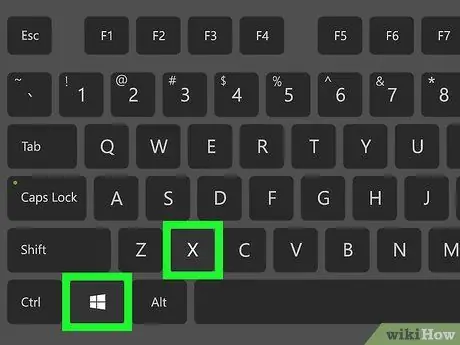
Hatua ya 7. Bonyeza Kushinda. Kitufe + X kufungua menyu ya ufikiaji haraka kwenye kona ya chini kushoto ya skrini, juu tu ya kitufe cha Anza.
Ili kufungua menyu ya ufikiaji wa haraka, unaweza kubofya kulia kitufe cha Anza
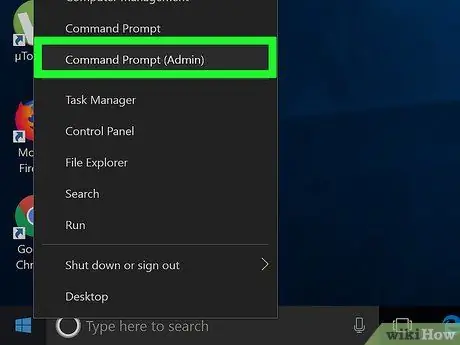
Hatua ya 8. Bonyeza Amri Haraka (Usimamizi)
Dirisha la mstari wa amri na marupurupu ya msimamizi litafunguliwa. Unaweza kutumia dirisha hili kuunda muundo wa kadi ya SD.
Chaguo hili haipatikani ikiwa hutumii akaunti ya msimamizi wa kompyuta
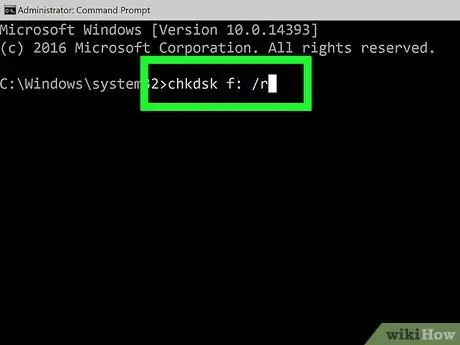
Hatua ya 9. Ingiza amri ya chkdsk m:
/ r kwa dirisha la mstari wa amri. Badilisha "m:" na barua ya gari ya kadi yako ya SD, kwa mfano "e:". Amri ya chkdsk hutumiwa kuangalia na kurejesha afya ya gari.
Tumia nafasi moja kati ya "m:" na "/ r"
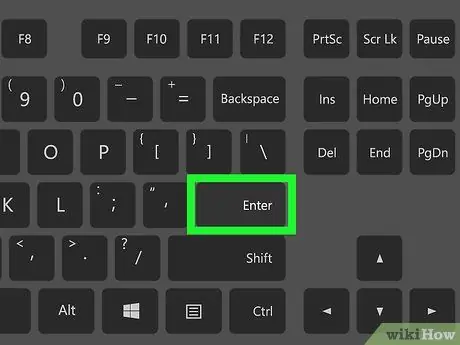
Hatua ya 10. Bonyeza Enter ili kuanza mchakato wa ukarabati wa gari
Kompyuta itajaribu kurejesha gari ikiwa inawezekana.
- Ikiwa dirisha la mstari wa amri linauliza idhini ya kufikia gari, ipe ruhusa kwa kubonyeza Ingiza.
- Baada ya kubonyeza Ingiza, unaweza kupokea Haiwezi kufungua sauti kwa ujumbe wa hitilafu ya ufikiaji wa moja kwa moja. Kosa hili linamaanisha kuwa kadi yako ya SD haijaharibiwa na haiitaji kuumbizwa, au kwamba kadi yako ya SD haiwezi kuhifadhiwa tena.
- Katika hali nyingine, Haiwezi kufungua kiasi cha hitilafu ya ufikiaji wa moja kwa moja husababishwa na antivirus inayozuia mchakato wa uumbizaji. Zima antivirus yako wakati wa kupangilia gari, kisha jaribu kupangilia gari tena.
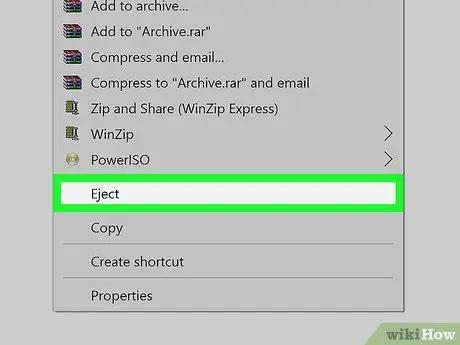
Hatua ya 11. Mara tu mchakato wa kuangalia na kurejesha ukamilika, ondoa kadi ya SD kutoka kwa kompyuta yako na kisha urudishe kadi ya SD kwenye kamera
Njia 3 ya 3: Kukarabati Kadi za Kumbukumbu kwenye Mac

Hatua ya 1. Unganisha kadi yako ya kumbukumbu na kompyuta
Kwa kuwa sio Mac zote zinazokuja na msomaji wa kadi ya SD, unaweza kuhitaji kununua msomaji wa kadi ya SD ya nje.
- Unaweza kupata kadi ya kumbukumbu kwenye ukingo wa kompyuta ndogo, au karibu na CPU. Kwenye dawati zingine, nafasi ya kumbukumbu inaweza kuwa pembeni mwa kibodi.
- Vifaa vingine vinahitaji kuwezesha mipangilio ya diski kupitia USB ili kompyuta ipate kadi ya SD.
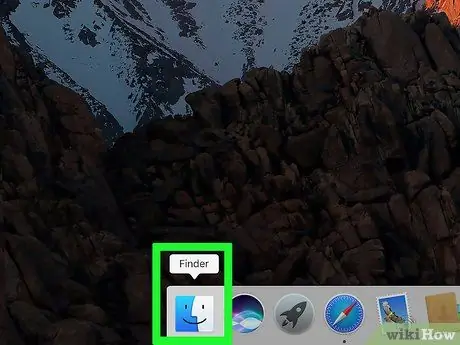
Hatua ya 2. Bonyeza ikoni ya uso wa samawati kwenye Dock kufungua Kitafuta
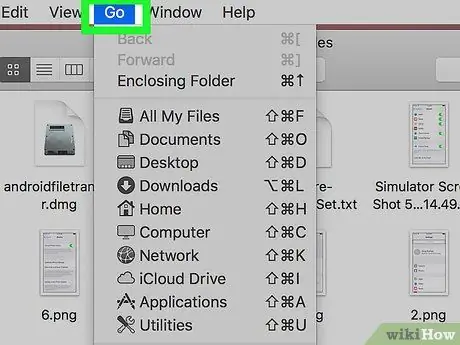
Hatua ya 3. Katika mwambaa zana juu ya skrini, bofya Nenda
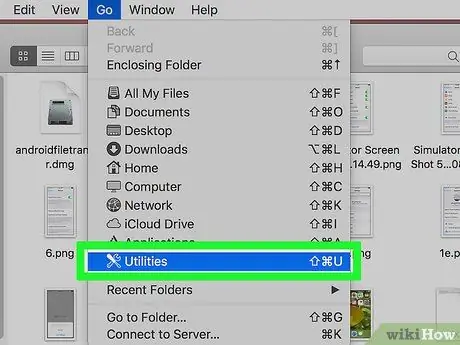
Hatua ya 4. Bonyeza Huduma kufungua folda ya Huduma
Folda hii inashikilia zana anuwai za mfumo wa Mac, pamoja na Huduma ya Disk.
Ili kufungua folda ya Huduma, unaweza pia bonyeza Shift + Command + U
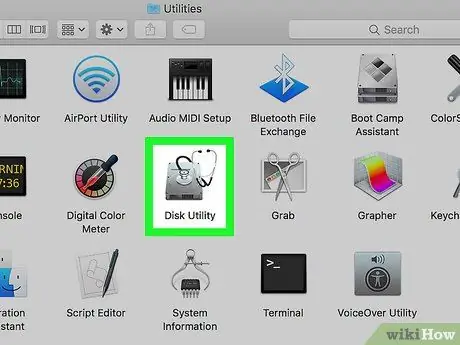
Hatua ya 5. Bonyeza mara mbili ikoni ya gari la kijivu na stethoscope juu yake kufungua Huduma ya Disk
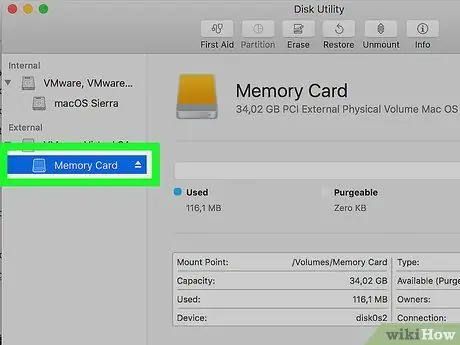
Hatua ya 6. Chagua kadi yako ya kumbukumbu
Kadi ya kumbukumbu itaonekana katika sehemu ya nje kwenye kidirisha cha kushoto cha Dirisha la Huduma za Disk.
Ikiwa kadi yako ya kumbukumbu haipatikani, ondoa kadi ya kumbukumbu, kisha uiunganishe tena kwenye kompyuta
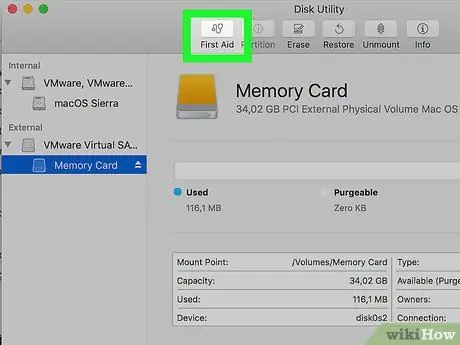
Hatua ya 7
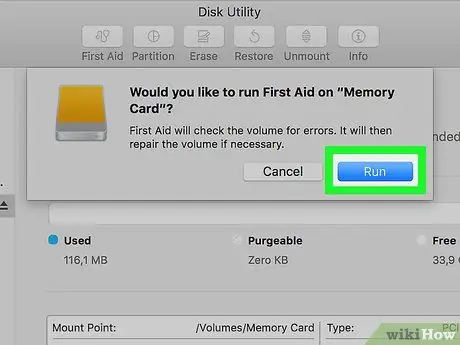
Hatua ya 8. Katika dirisha la Huduma ya Kwanza, bonyeza Run
Ukiona ujumbe Disk yako iko karibu kushindwa, kadi yako ya kumbukumbu inaweza kuwa salama tena.
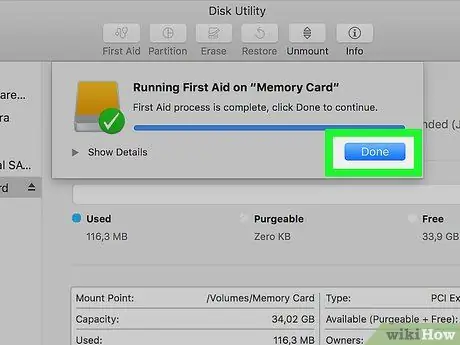
Hatua ya 9. Subiri mchakato wa ukarabati ukamilike
Baada ya mchakato kukamilika, unaweza kurudisha kadi ya kumbukumbu kwenye kamera.
Katika hali nyingine, mchakato wa ukarabati wa kadi ya kumbukumbu unaweza kuacha na Jukumu la msingi liliripoti ujumbe wa makosa ya kutofaulu. Jaribu kuanzisha tena Mac yako na kurudia mchakato wa ukarabati
Vidokezo
- Kuongeza maisha ya kadi ya kumbukumbu, epuka kuondoa kadi ya kumbukumbu wakati kamera inaandika faili, epuka kutumia kamera wakati betri iko chini, na uzime kamera kabla ya kuondoa kadi ya kumbukumbu.
- Kadi za kumbukumbu zina muda mdogo wa kuandika 10,000 na 10,000,000 na kufuta mizunguko. Kwa hivyo, inashauriwa uhifadhi nakala ya yaliyomo kwenye kadi ya kumbukumbu na ubadilishe kila baada ya miaka michache, kulingana na mara ngapi unatumia kadi ya kumbukumbu.
- Unaweza kununua kadi ya SD ya 8GB chini ya IDR 100,000.






